修改这个控件会自动更新这一页面
《MainStage 使用手册》
- 欢迎使用
- 版权

MainStage 中的布局使用入门
每个 MainStage Concert 都有一个称为布局的可视化界面,在其中你可使用屏幕控制来修改现场演奏中的 Patch。你可以自定义屏幕控制的编配,以及建立 MIDI 硬件与 Concert 之间的连接。
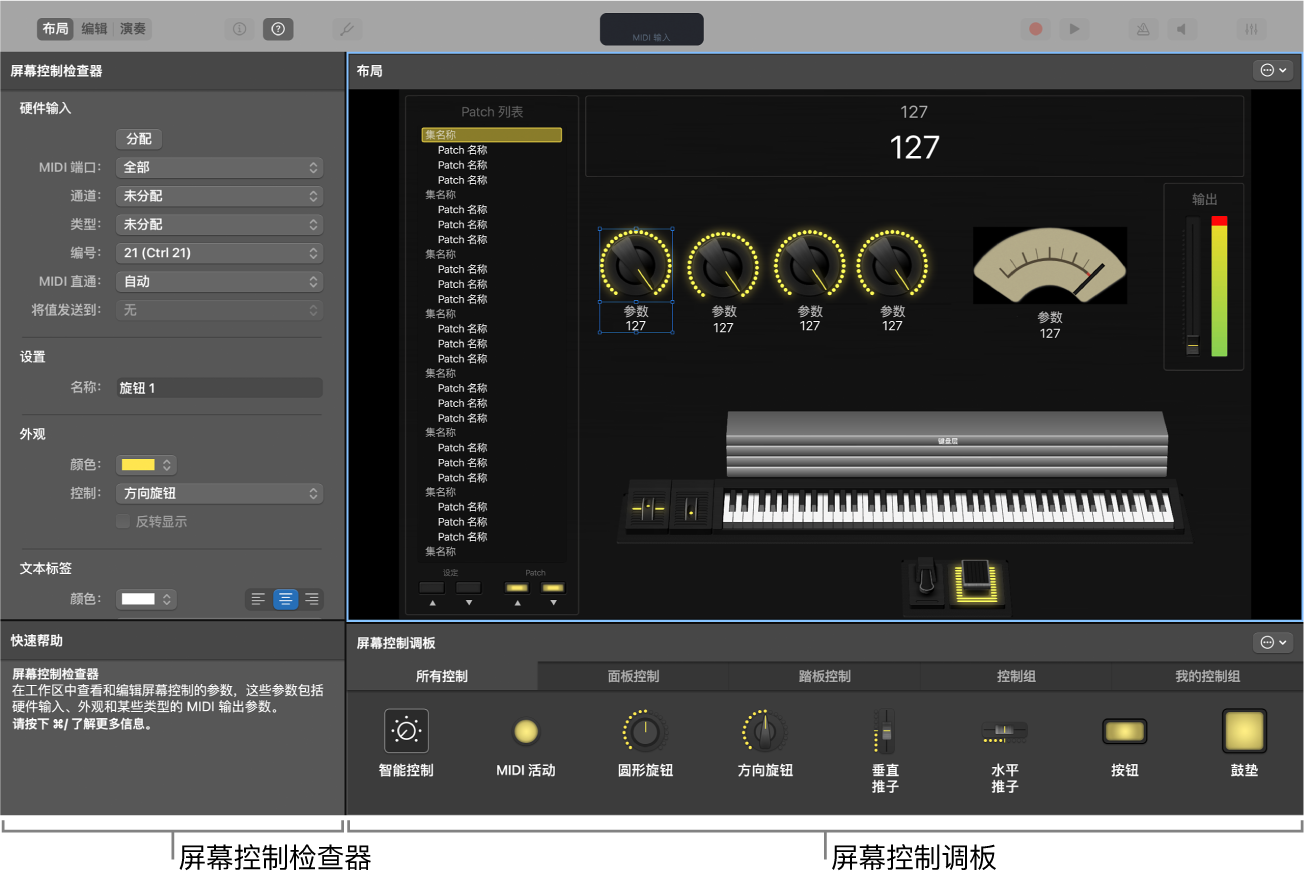
若要使用 Concert 的布局,请切换到布局模式。在布局模式下,你可以在工作区中添加和编配屏幕控制,并在 Concert 中对 MIDI 硬件与屏幕控制进行控制分配。在工作区下方,屏幕控制调板包含不同类型的屏幕控制,你可以将其添加到布局中。屏幕控制检查器显示在工作区左侧,你可以在其中了解有关控制器分配和编辑布局参数的信息。
你可以以任意顺序将屏幕控制拖移到工作区中。如果你打算用键盘控制器进行演奏,你不妨先将键盘屏幕控制拖移到工作区中,将其放置在中心附近,然后在键盘控制器上拖移推子、旋钮、轮、按钮以及其他物理控制的屏幕控制。
有关在布局模式中工作的更多信息,请参阅MainStage 中的布局模式概览。
切换到布局模式
点按 MainStage 窗口左上角的“布局”按钮。
如果使用配备触控栏的 macOS 设备,你可以按下触控栏上的“布局”按钮来切换到布局模式。
添加屏幕控制
在 MainStage 中,将屏幕控制从屏幕控制调板拖移到工作区。
当你将屏幕控制拖移到工作区中时,一个白色轮廓会出现,显示要添加到的位置。你可以使用对齐参考线,将屏幕控制与工作区中的其他项对齐。
感谢您的反馈。